Quand j’ai exploré pour la première fois AWS Lightsail, j’ai été impressionné par sa simplicité et son coût avantageux pour l’hébergement d’applications, de sites web et de bases de données.
C’est une excellente option pour toute personne débutant dans le cloud computing car elle permet aux utilisateurs de configurer facilement des serveurs virtuels privés (VPS), de gérer le réseau et d’intégrer AWS Lightsail avec d’autres services AWS.
Que vous souhaitiez déployer un site web personnel, une boutique en ligne ou une base de données légère, Lightsail fournit les outils nécessaires pour commencer.
À la fin de ce tutoriel, vous disposerez d’une instance Lightsail opérationnelle, comprendrez les meilleures pratiques en matière de sécurité et de performance, et saurez comment adapter votre projet en fonction de vos besoins.
Si vous débutez avec AWS et souhaitez avoir une compréhension plus large avant de vous plonger dans Lightsail, je vous recommande de commencer par un cours d’introduction à AWS pour acquérir des connaissances de base.
Qu’est-ce qu’AWS Lightsail?
AWS Lightsail est un service cloud proposé par Amazon qui offre des fonctionnalités de réseau, de bases de données, de stockage et d’hébergement VPS à un prix mensuel fixe.
Il est parfait pour les développeurs, les startups et les entreprises qui souhaitent lancer des applications à faible coût sans la complexité de la gestion des instances EC2.
Fonctionnalités d’AWS Lightsail
L’un des points forts d’AWS Lightsail est la manière dont il simplifie l’hébergement cloud sans compromettre la puissance.
Voici quelques fonctionnalités de Lightsail :
- Configuration facile : Les applications peuvent être déployées en quelques minutes à l’aide de modèles préconfigurés, éliminant la complexité de la configuration manuelle.
- Tarification prévisible : Lightsail suit un modèle de tarification à coût fixe, ce qui facilite la budgétisation de vos dépenses cloud.
- Stacks préconfigurés : Lightsail propose des modèles de système d’exploitation et d’application prêts à l’emploi – y compris WordPress, LAMP, Node.js et Ubuntu – parfaits pour configurer rapidement un environnement de test.
- Réseautage intégré : Il dispose de fonctionnalités telles que l’équilibrage de charge, les IP statiques et la gestion DNS, vous n’aurez donc pas à vous soucier des configurations réseau complexes.
- Scalabilité : Si vos besoins augmentent, votre infrastructure peut également évoluer. Vous pouvez mettre à niveau votre instance Lightsail ou passer à AWS EC2 pour plus de flexibilité et de puissance.
- Sauvegardes automatiques : Vos données sont en sécurité grâce aux instantanés automatiques, vous permettant de restaurer des versions précédentes chaque fois que nécessaire. Je recommande toujours d’activer cette fonctionnalité pour éviter toute perte de données imprévue.
- Support API et CLI : Si vous souhaitez automatiser les déploiements et les tâches de gestion, Lightsail propose une intégration API et CLI, ce qui facilite la rationalisation des opérations.
- Bases de données gérées : Vous pouvez héberger des bases de données comme MySQL ou PostgreSQL avec le service de base de données intégré de Lightsail. Il n’est pas nécessaire de configurer une base de données à partir de zéro : choisissez simplement celle que vous préférez et commencez à l’utiliser immédiatement.
Comment AWS Lightsail diffère d’AWS EC2
AWS Lightsail simplifie l’hébergement cloud en offrant un service VPS géré, tandis qu’AWS EC2 offre un contrôle plus granulaire sur les machines virtuelles, le réseau et le stockage.
EC2 est idéal pour les architectures complexes et les applications à grande échelle, tandis que Lightsail convient mieux aux projets plus petits nécessitant un déploiement rapide et des tarifs prévisibles.
Si vous recherchez des solutions cloud plus avancées au-delà de Lightsail, le cours Technologie et Services Cloud AWS couvre une gamme plus large des capacités d’AWS, y compris EC2, le réseau et la gestion de base de données.
Mise en place d’AWS Lightsail
Avant de commencer avec AWS Lightsail, vous devrez suivre quelques étapes de configuration essentielles.
Étape 1 : Créer un compte AWS Lightsail
Si vous n’avez pas de compte AWS, rendez-vous sur le site web AWS et inscrivez-vous.
L’image ci-dessous contient une capture d’écran de cette page.
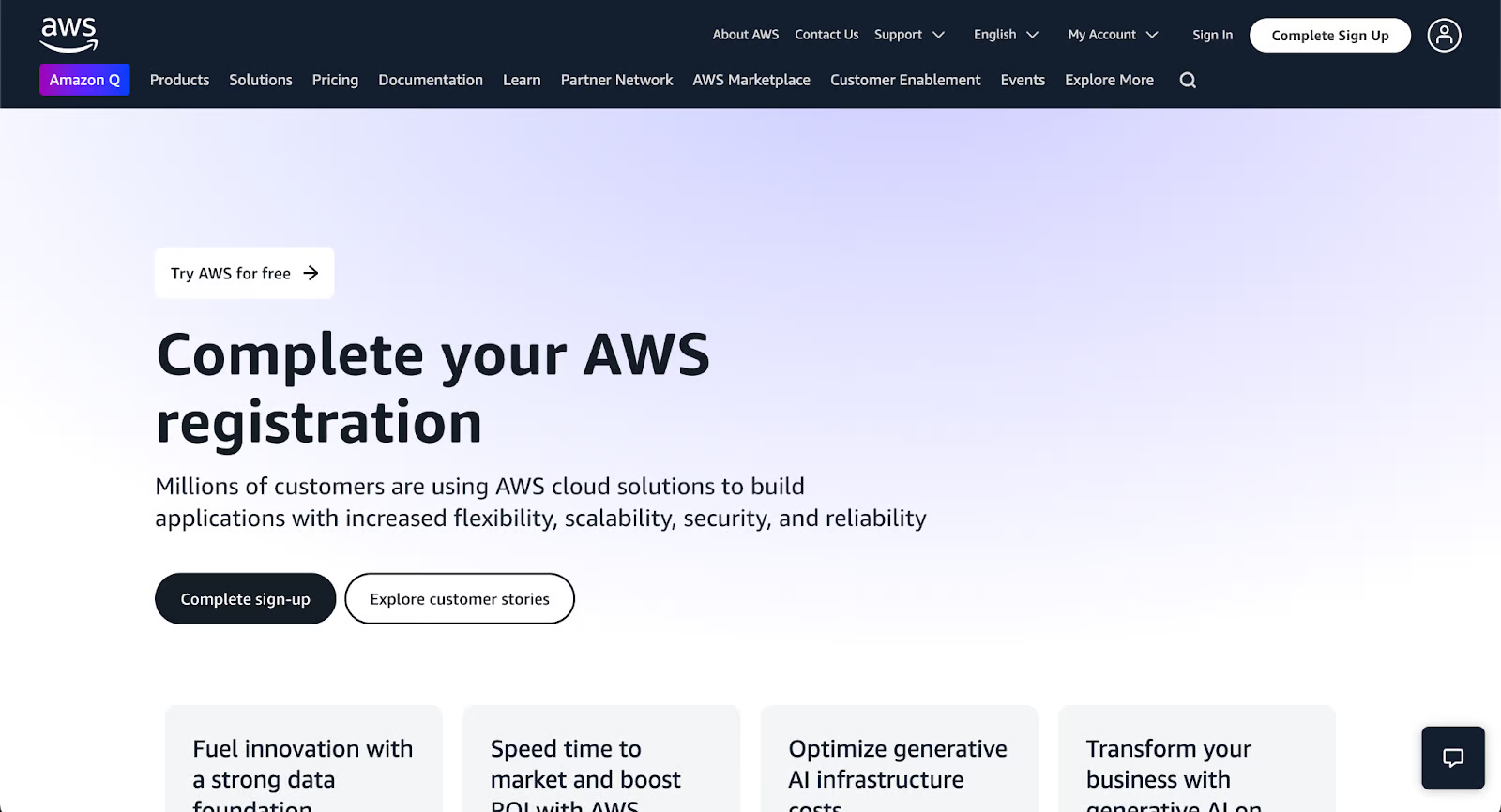
Étape 2 : Accéder à la console AWS Lightsail
Une fois votre compte AWS prêt, l’étape suivante consiste à accéder à la console AWS Lightsail. Vous pouvez le faire de deux manières :
- Pour accéder directement, visitez la console AWS Lightsail.
- Pour naviguer via la console de gestion AWS, connectez-vous d’abord, puis repérez Lightsail dans la liste des services.
Une fois dans la console Lightsail, vous verrez le tableau de bord, qui est divisé en sections clés: Instances, Réseau, Stockage et Instantanés. Ces onglets contiennent tous les outils nécessaires pour gérer vos ressources Lightsail.
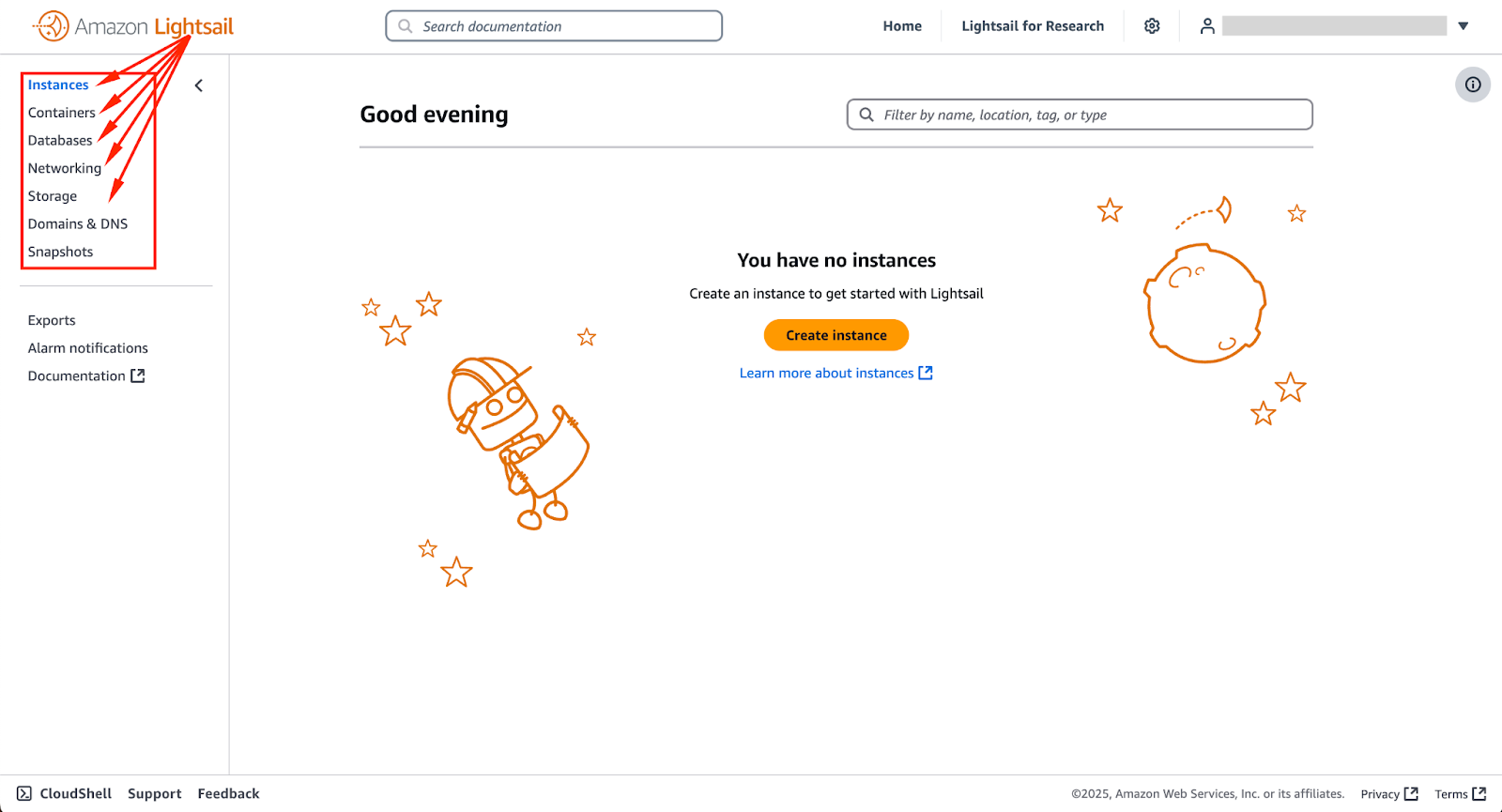
Lancement de votre première instance Lightsail
Maintenant que vous êtes dans la console AWS Lightsail, vous êtes prêt à lancer votre première instance.
Étape 1: Créer une instance
Pour commencer, cliquez sur Créer une instance – comme indiqué dans l’image ci-dessous. Cela vous conduira à la page de création de l’instance.
Étape 2 : Choisissez une image d’instance
L’image ci-dessous montre un exemple de l’écran que vous verrez lors de la création d’une instance. L’apparence exacte peut varier en fonction de votre région AWS, de la zone de disponibilité et de la version de la console.
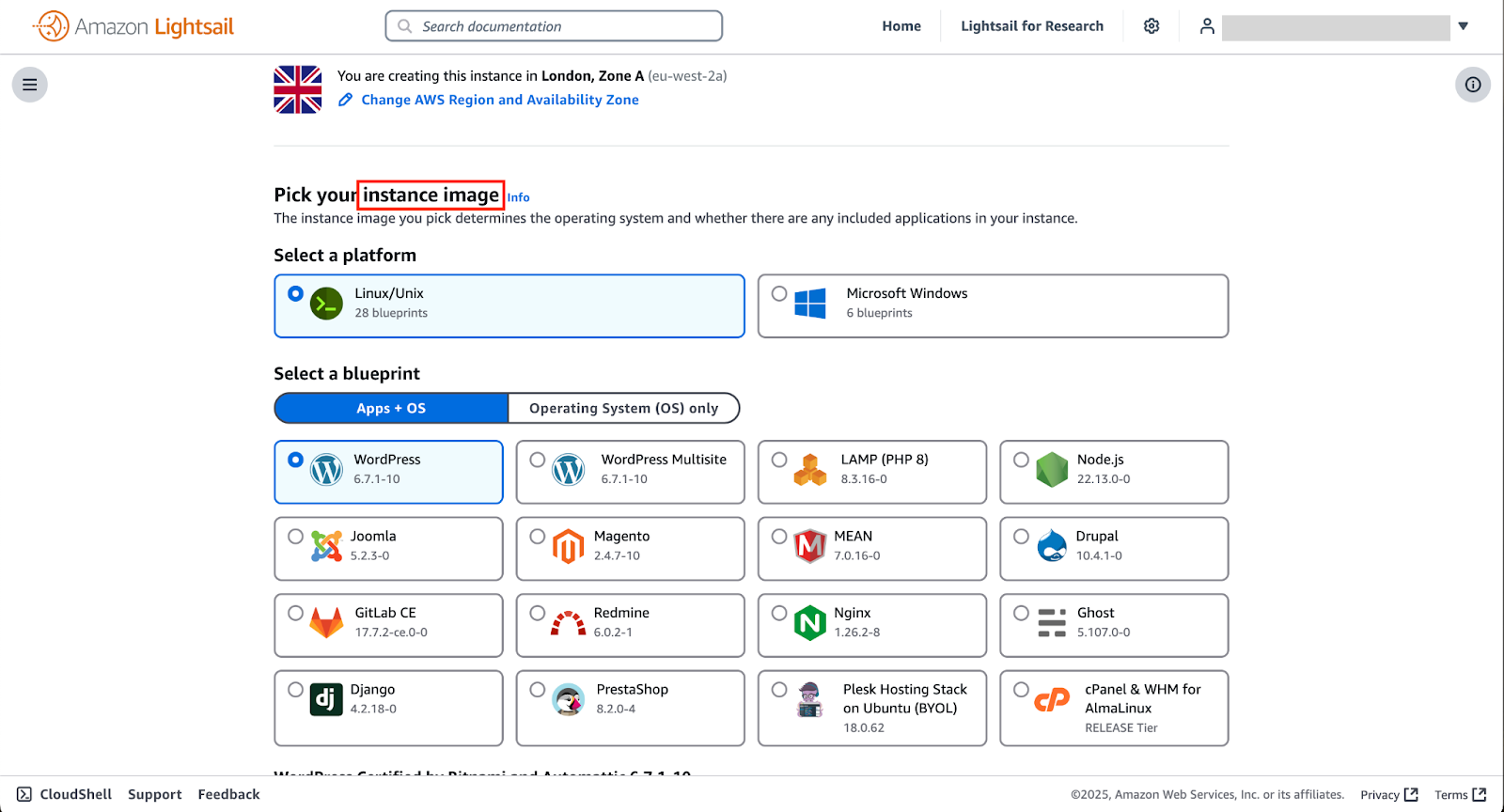
Le premier choix que vous devez faire est de déterminer quel système d’exploitation ou pile logicielle préconfigurée votre instance utilisera.
Lightsail vous offre deux options :
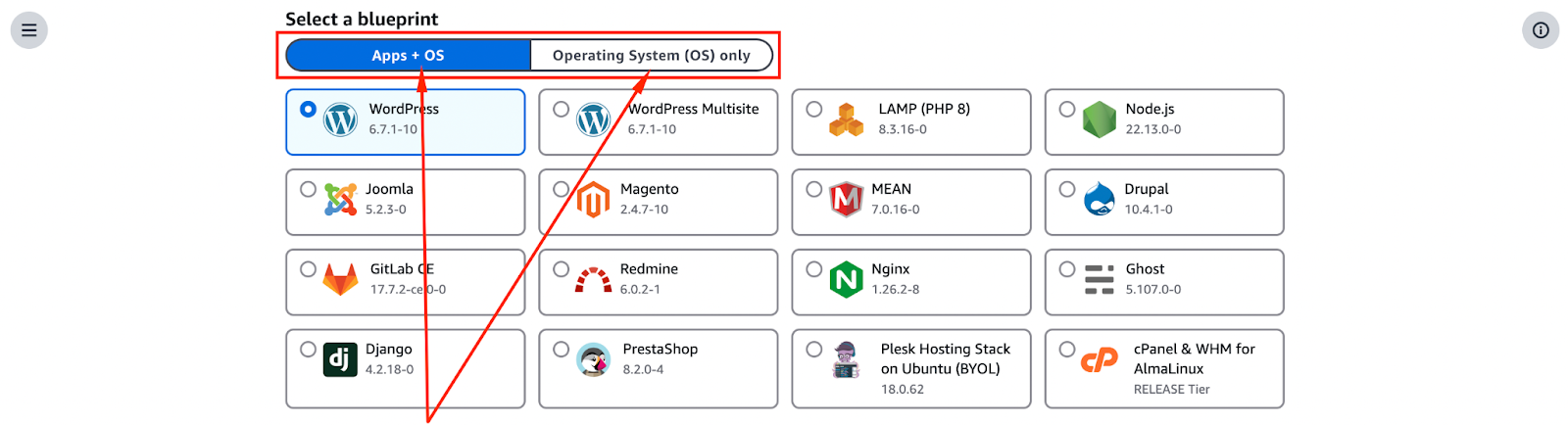
- Applications + Images OS: Si vous souhaitez déployer rapidement une instance, choisissez une pile d’application préconfigurée telle que WordPress, LAMP ou Node.js. Cela vous fait gagner du temps en configurant à la fois le système d’exploitation et le logiciel en une seule fois.
- Images uniquement OS: Si vous préférez tout configurer à partir de zéro, choisissez un système d’exploitation de base tel qu’Ubuntu, CentOS ou Windows. Ceux-ci sont parfaits si vous avez besoin d’un contrôle total sur la configuration.
Une autre décision que vous devez prendre est de choisir une région pour votre instance. AWS Lightsail opère à partir de plusieurs centres de données dans le monde, et la région que vous choisissez aura un impact sur la latence et les performances de votre instance.
Si votre public est principalement en Amérique du Nord, une instance dans une région basée aux États-Unis offrira des temps de réponse plus rapides. Si vous servez des utilisateurs en Europe ou en Asie, sélectionnez une région plus proche d’eux pour minimiser les retards.
L’image ci-dessous met en évidence certaines des régions AWS disponibles et des zones de disponibilité. AWS étend périodiquement son infrastructure en ajoutant de nouvelles régions et zones de disponibilité, alors vérifiez les mises à jour pour trouver la meilleure option pour vos besoins.
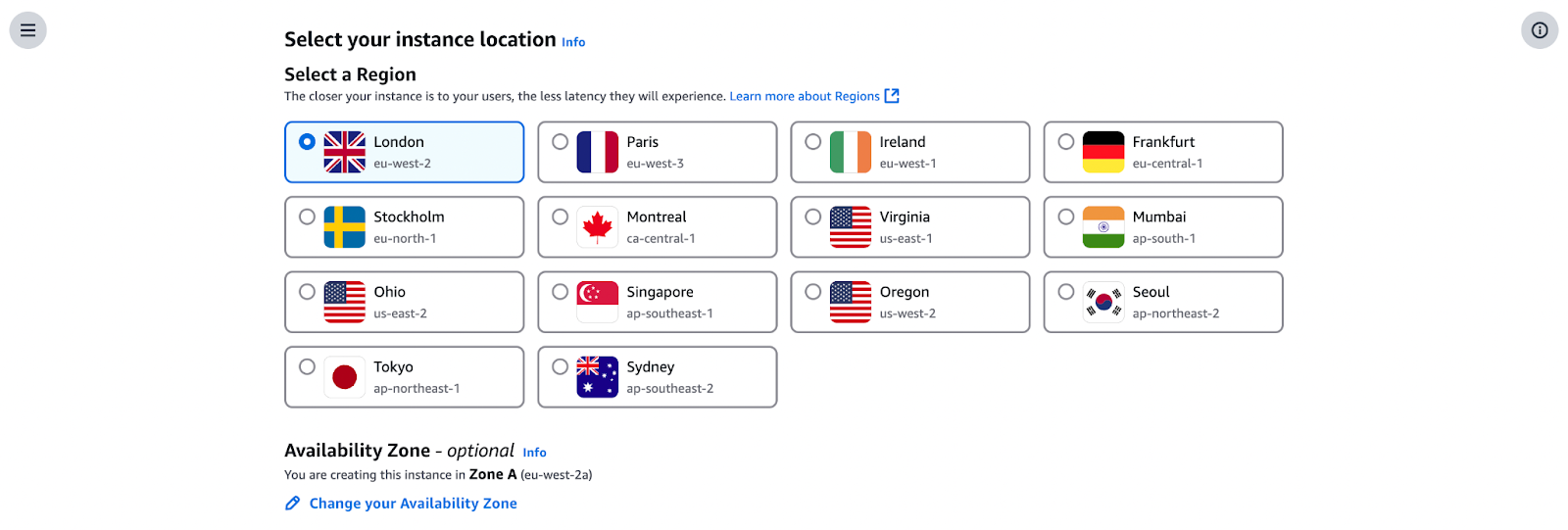
Étape 3 : Choisir un plan d’instance
Votre prochaine étape consistera à décider d’un plan tarifaire en fonction de vos besoins en informatique.
Au moment de la rédaction, AWS Lightsail propose des plans à coût fixe à partir de 5 $ par mois. Ces prix augmentent lorsque vous ajoutez de la puissance CPU, de la RAM et du stockage.
L’image ci-dessous affiche une sélection de plans disponibles, qui peuvent être mis à jour périodiquement.
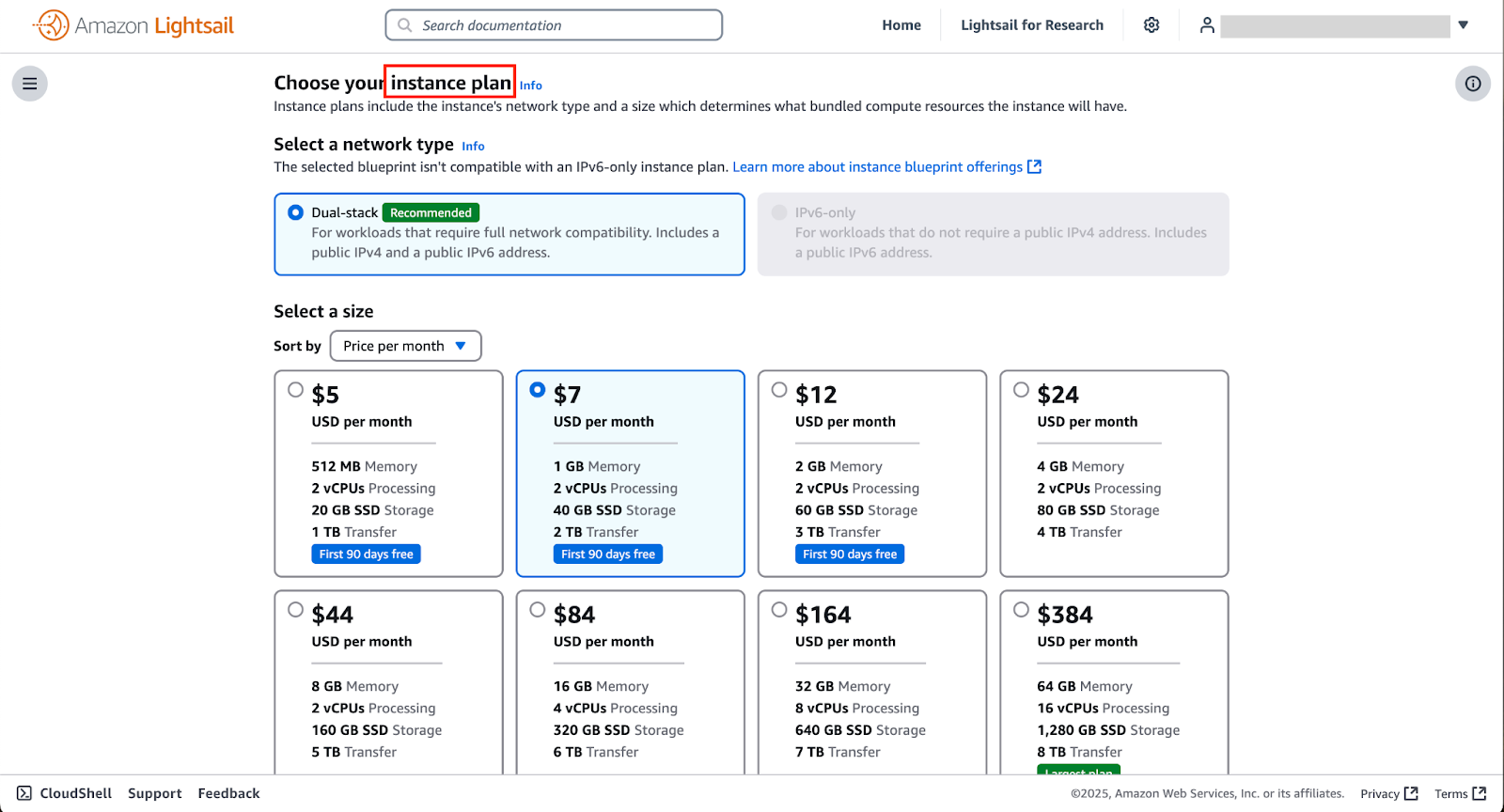
- Le plan de base est suffisant pour les petits sites web, les environnements de test ou les applications simples.
- Si vous prévoyez un trafic plus élevé ou si vous avez besoin de plus de puissance de traitement, vous voudrez peut-être opter pour un plan de niveau intermédiaire ou de haut niveau.
L’un des avantages de Lightsail est sa tarification prévisible ; il n’y a pas de frais imprévus, ce qui en fait une excellente option pour ceux qui sont nouveaux dans l’hébergement cloud.
Étape 4 : Configurer les détails de l’instance
Pour personnaliser votre instance, vous devriez ajuster quelques paramètres avant de la lancer :
- Donnez-lui un nom unique : Cela rendra plus facile son identification si vous prévoyez de gérer plusieurs instances.
- Configurer des paires de clés SSH : Il s’agit d’une étape de sécurité cruciale. AWS en générera une pour vous si vous n’avez pas déjà de clé SSH. Vous en aurez besoin plus tard pour vous connecter à votre instance en toute sécurité.
- Configurer les paramètres réseau: Ici, vous pouvez configurer les règles de pare-feu pour contrôler les types de trafic autorisés. Par exemple, un serveur web pourrait avoir besoin d’autoriser le HTTP (port 80) et le HTTPS (port 443) tandis que les autres ports restent restreints pour des raisons de sécurité.
Étape 5: Lancez votre instance
Une fois que tout semble en ordre, cliquez sur le bouton Créer une instance. Il faut généralement quelques minutes à Lightsail pour démarrer le processus de configuration en arrière-plan.
L’image ci-dessous montre une instance en cours de configuration en arrière-plan.
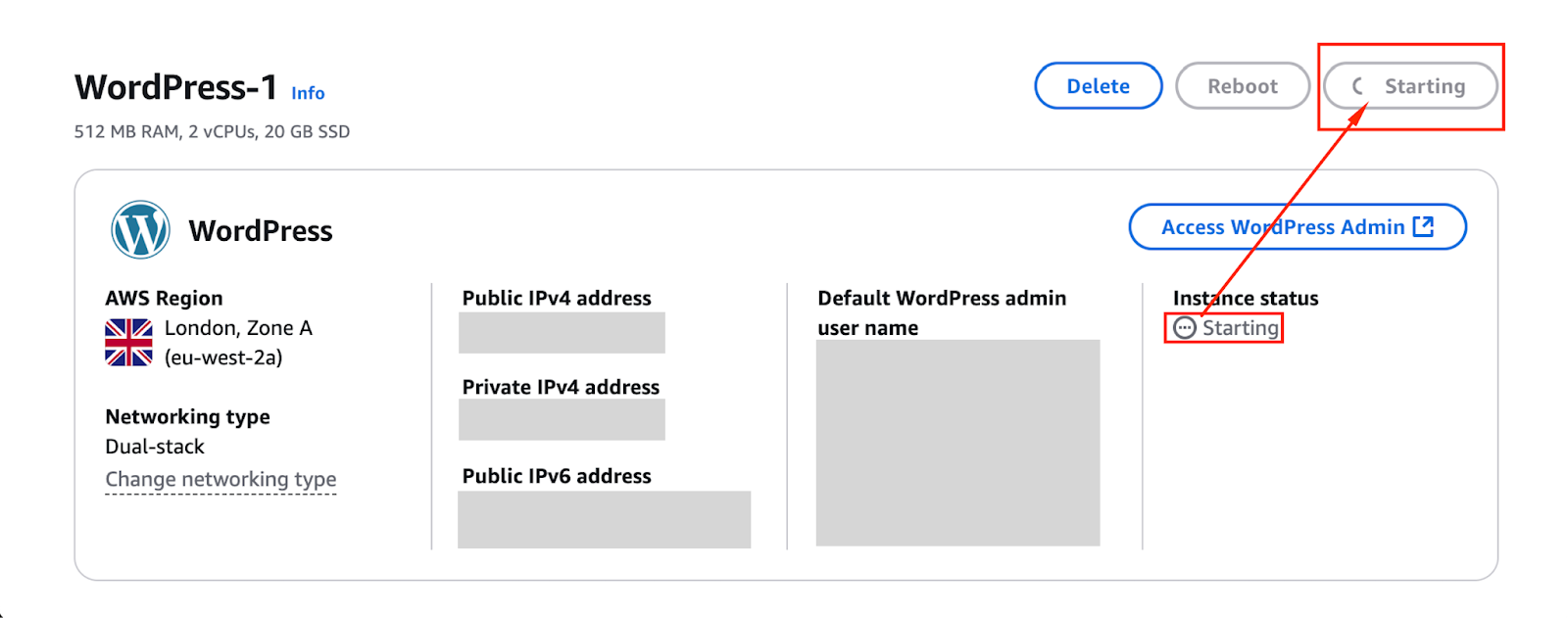
L’image ci-dessous montre une instance prête.
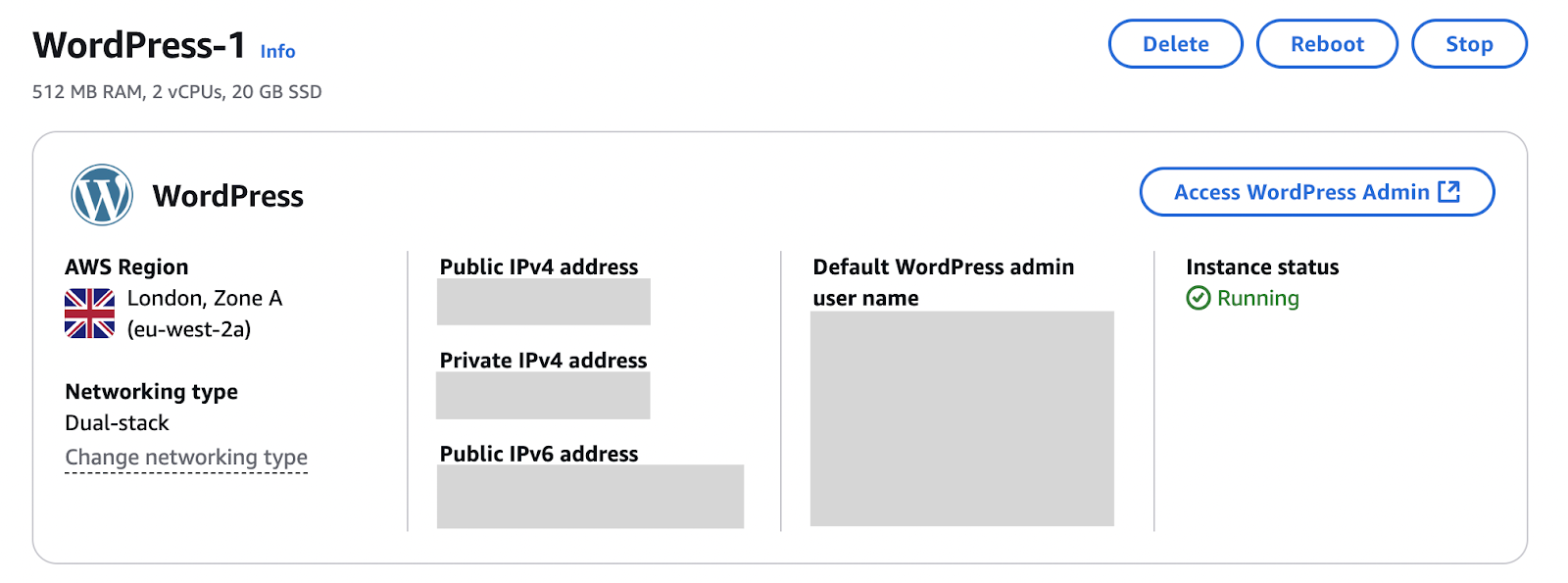
Vous disposez désormais d’un serveur basé sur le cloud prêt à héberger votre application, site web ou environnement de développement !
Gestion de votre instance Lightsail
Une fois votre instance opérationnelle, la prochaine étape consiste à la gérer efficacement. Cela inclut la connexion à votre instance, la réalisation de sauvegardes, et la configuration du réseau pour un accès stable et sécurisé. Passons en revue chacune de ces tâches.
Étape 1 : Connexion via SSH
Vous pouvez vous connecter à votre instance en utilisant SSH directement depuis la console Lightsail à l’aide du terminal intégré.
Les images ci-dessous montrent où vous pouvez vous connecter en utilisant SSH et le terminal intégré qui vous sera présenté.
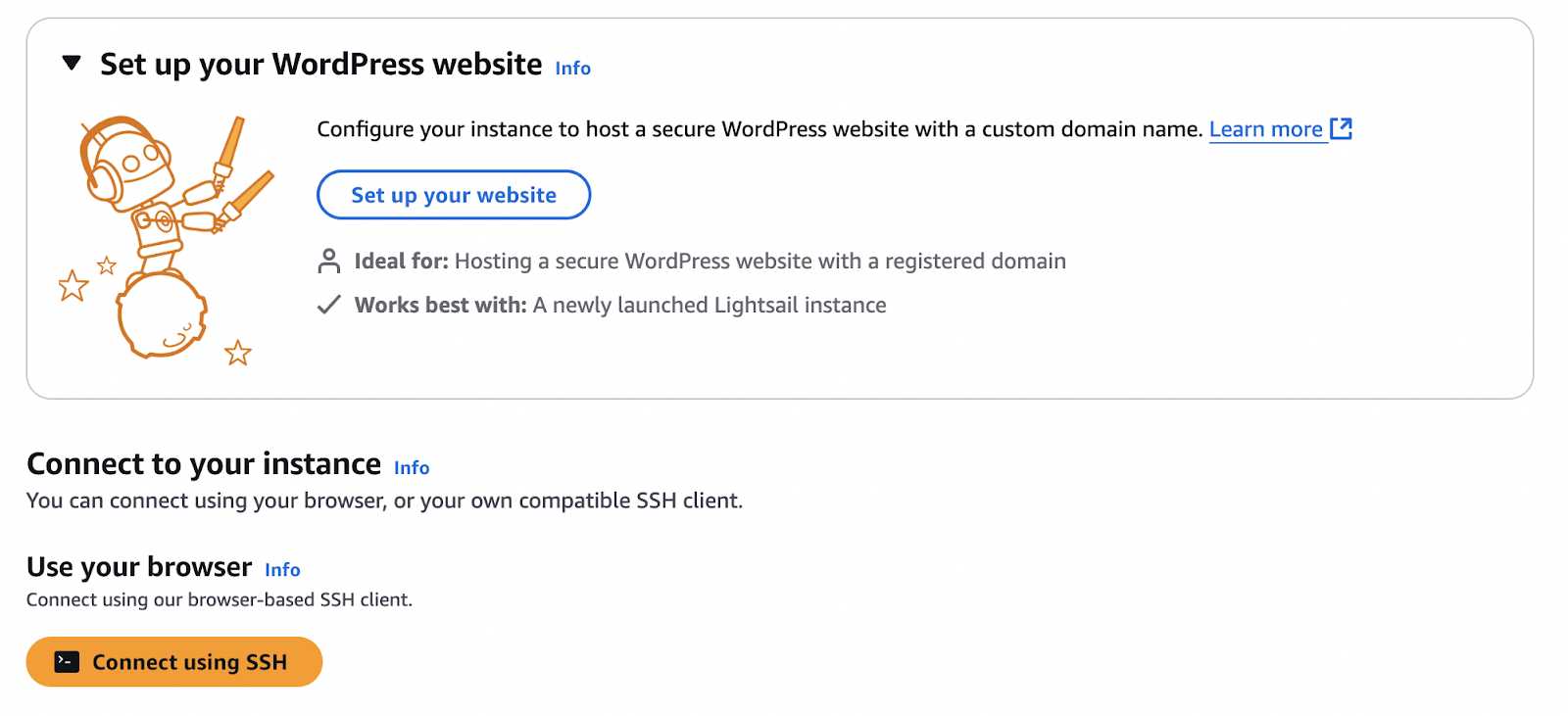
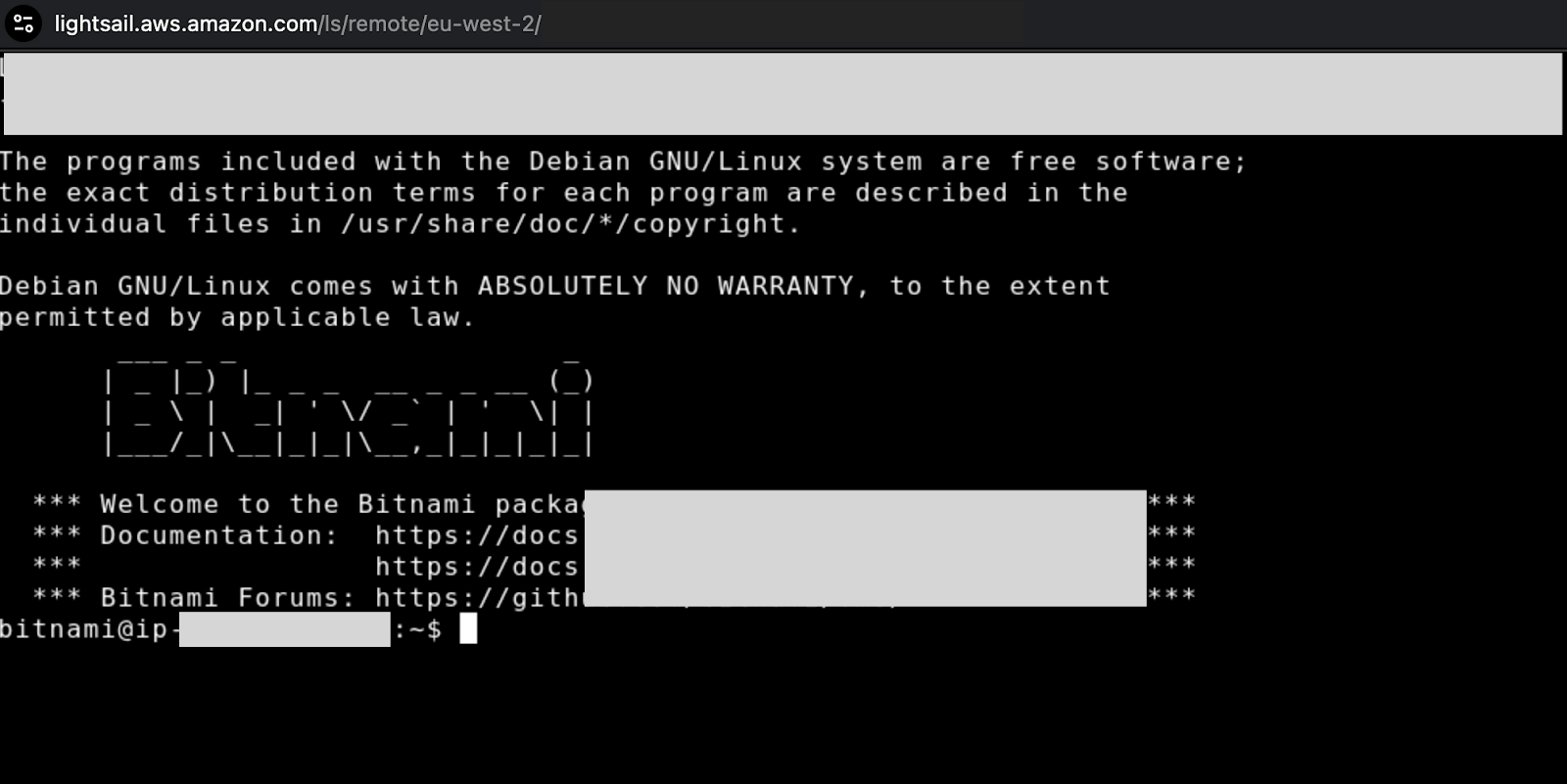
Si vous préférez utiliser un client SSH comme PuTTY, vous avez besoin de la clé privée de la paire de clés SSH que vous avez configurée précédemment.
Enfin, vérifiez le statut de l’instance dans la console pour vous assurer que votre instance fonctionne comme il se doit.
Étape 2 : Gestion des instantanés
Les instantanés sont essentiellement des sauvegardes de votre instance et sont utiles pour la récupération après sinistre ou la migration.
Pour en créer un, allez dans l’onglet Instantanés de la page de gestion de votre instance et cliquez sur Créer un instantané.
L’image ci-dessous montre l’onglet Instantanés dans la console Lightsail.
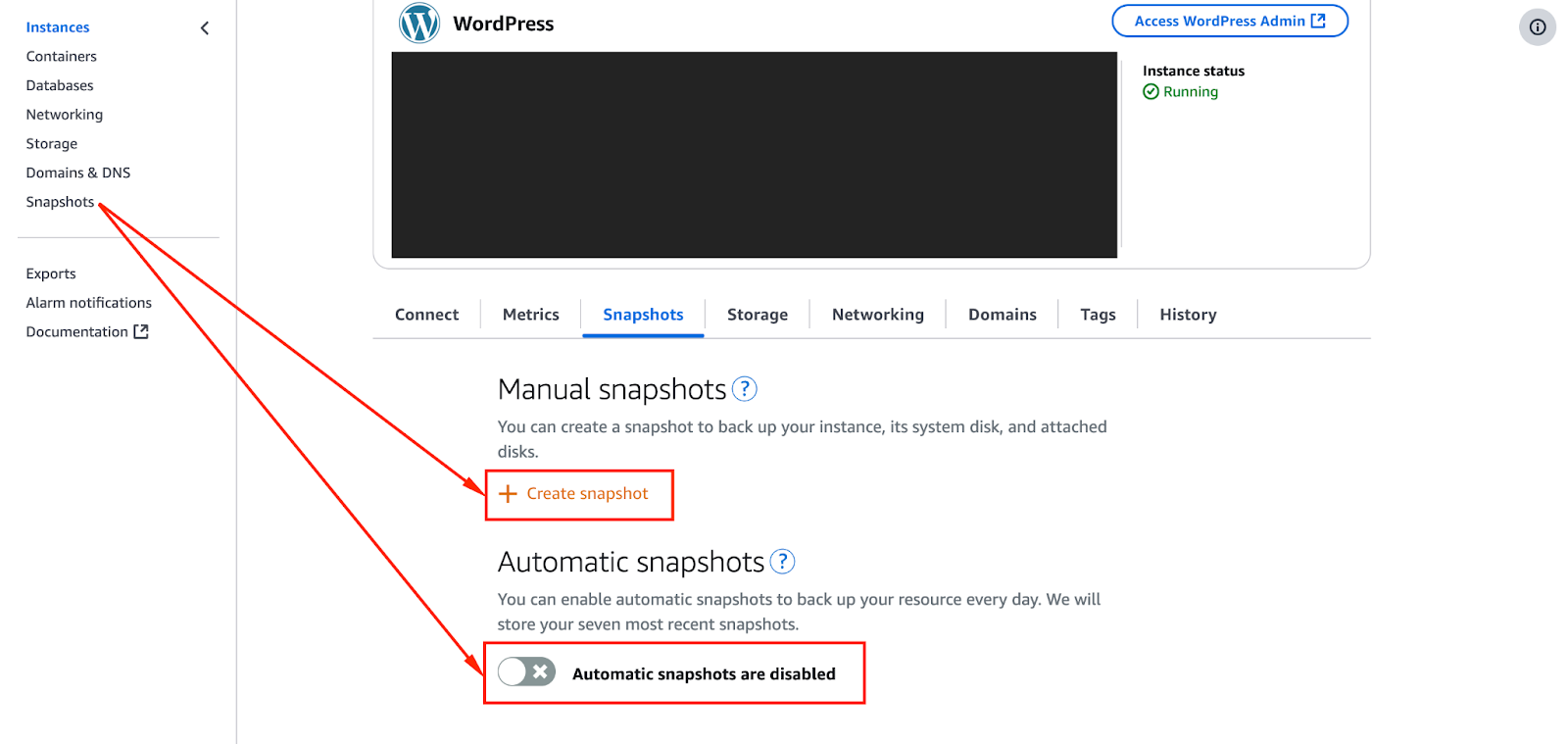
Si quelque chose ne va pas avec votre serveur, vous pouvez restaurer un instantané pour le ramener à un état précédent.
Étape 3 : Gestion du réseau
Pour garantir un accès stable et fiable à votre instance, vous devrez configurer ses paramètres réseau. Cela inclut l’attribution d’une adresse IP statique, la configuration des paramètres DNS et la gestion des règles de pare-feu.
- Attribuer une adresse IP statique. Sans cela, l’adresse IP publique de votre instance pourrait changer si elle redémarre, ce qui peut poser problème si vous exécutez un site web ou une application qui dépend d’une adresse fixe.
- Configurer les paramètres DNS. Liez votre nom de domaine à votre instance Lightsail. Ceci est utile si vous hébergez un site web et souhaitez que les visiteurs y accèdent en utilisant un domaine personnalisé plutôt qu’une adresse IP.
- Configurer Règles de pare-feu. Contrôlez qui peut accéder à votre instance en n’autorisant que le trafic nécessaire, par exemple, autorisez SSH (port 22) uniquement pour votre adresse IP et limitez les autres ports ouverts aux sources de confiance.
Déploiement d’applications sur Lightsail
Avec votre instance Lightsail configurée et le réseau configuré, vous êtes prêt à déployer des applications.
Étape 1 : Installation de logiciels
La prochaine étape consiste à installer le logiciel dont vous avez besoin. Pour ce faire, vous devrez vous connecter à votre instance via SSH.
N’oubliez pas, si vous utilisez la console Lightsail, vous pouvez cliquer sur le Connecter bouton pour ouvrir un terminal basé sur navigateur. Alternativement, vous pouvez utiliser un client SSH comme PuTTY ou votre ligne de commande si votre clé SSH est configurée.
Vous pourriez avoir besoin de logiciels tels qu’Apache, MySQL et PHP pour une configuration de serveur web de base. Vous pouvez les installer avec une seule commande :
sudo apt update && sudo apt install apache2 -y
La commande ci-dessus met à jour votre liste de paquets et installe Apache, qui sert des pages web aux visiteurs.
En fonction de votre application, vous pourriez également avoir besoin d’installer d’autres composants, comme PHP pour du contenu dynamique ou MySQL pour la gestion de base de données.
Étape 2 : Configuration de WordPress
Si vous déployez un site Web WordPress, AWS Lightsail rend les choses encore plus faciles. Au lieu d’installer tout manuellement, vous pouvez sélectionner le modèle WordPress préconfiguré lors de la création de votre instance. Cela configure automatiquement WordPress, MySQL et tous les composants nécessaires.
Une fois l’instance en cours d’exécution, ouvrez un navigateur Web et accédez à l’adresse IP publique de votre instance Lightsail.
Vous devriez voir l’écran de configuration de WordPress, où vous configurerez le nom de votre site, le compte administrateur et d’autres paramètres.
Pour améliorer les performances, envisagez d’activer le cache et de configurer un réseau de diffusion de contenu (CDN). Lightsail prend en charge un CDN intégré, qui aide à accélérer votre site en diffusant le contenu à partir d’emplacements de bordure plus proches de vos visiteurs.
Étape 3 : Déploiement d’une application Web personnalisée
Si vous travaillez avec une application web personnalisée au lieu de WordPress, vous devrez télécharger votre code manuellement.
Les moyens les plus simples pour transférer des fichiers vers votre instance sont :
- SCP (Secure Copy Protocol) – Si vous avez juste besoin de télécharger quelques fichiers, vous pouvez utiliser SCP pour les transférer de manière sécurisée depuis votre machine locale.
- Git – Si votre code est stocké dans un dépôt Git, vous pouvez le cloner directement sur votre instance Lightsail en utilisant :
git clone https:// github. com/name-of-your-repo
Après avoir téléchargé vos fichiers, vous devrez installer les dépendances.
Par exemple, si vous exécutez une application Node.js, vous pourriez installer les dépendances avec :
npm install
Ensuite, configurez votre serveur web. Si vous utilisez Nginx, vous devez mettre en place un fichier de configuration pour servir correctement votre application.
Enfin, stockez les informations sensibles de manière sécurisée en utilisant des variables d’environnement au lieu de les coder en dur dans votre application. Vous pouvez le faire en exportant des variables dans votre shell ou en utilisant un fichier .env que votre application lit.
Une fois que tout est configuré, redémarrez votre serveur web et vérifiez que votre application fonctionne correctement.
À ce stade, votre application personnalisée est en ligne sur AWS Lightsail!
Si vous êtes spécifiquement intéressé par l’apprentissage du déploiement et de la gestion des instances AWS EC2, jetez un coup d’œil à Tutoriel AWS EC2 pour débutants, qui couvre les concepts clés et les configurations.
Mise à l’échelle et optimisation de Lightsail
À mesure que votre application se développe, vous pourriez avoir besoin d’améliorer les performances, de gérer un trafic plus important ou d’augmenter la capacité de stockage. AWS Lightsail propose plusieurs façons de mettre à l’échelle et d’optimiser votre configuration, que ce soit en mettant à niveau votre instance, en distribuant la charge ou en étendant le stockage.
Étape 1 : Mettre à l’échelle de votre instance
Vous avez deux choix principaux si votre instance Lightsail a du mal à suivre :
- Passer à un plan plus grand (évoluer verticalement) – Cela signifie créer une nouvelle instance plus puissante et transférer vos données. AWS n’offre pas de mise à niveau automatique, vous devrez donc gérer la migration manuellement.
- Évoluer horizontalement – Au lieu d’une seule instance plus grande, vous pouvez également choisir de répartir la charge sur plusieurs plus petites. Vous pouvez associer cela à un équilibreur de charge Lightsail pour que tout fonctionne correctement.
Étape 2 : Ajouter plus de stockage
Si vous manquez d’espace, vous pouvez faire ce qui suit :
1. Accédez à la section Stockage et attachez un nouveau volume de stockage en bloc.
2. Utilisez la commande suivante pour le monter sur votre instance :
sudo mount /dev/xvdf /mnt/new_storage
3. Si vous souhaitez que cela persiste après un redémarrage, mettez à jour /etc/fstab.
Étape 3 : Équilibrage de charge
En cas de pic de trafic, vous pouvez utiliser un équilibreur de charge. Un équilibreur de charge répartit les demandes entrantes sur plusieurs instances, maintenant les performances stables.
Le répartiteur de charge intégré à Lightsail rend cela facile.
Vous pouvez également automatiser le déploiement d’instance avec des instantanés et des scripts pour une meilleure mise à l’échelle.
Si vous souhaitez suivre un parcours structuré pour devenir un professionnel certifié AWS, envisagez la piste de certification AWS Cloud Practitioner (CLF-C02). Cela vous aidera à mieux comprendre les services AWS et les meilleures pratiques.
Surveillance et sécurité dans Lightsail
Pour que votre instance Lightsail fonctionne de manière fluide et sécurisée, il est nécessaire de surveiller de manière proactive et de mettre en place des mesures de sécurité adéquates. En suivant les métriques de performance et les meilleures pratiques de sécurité, vous pouvez prévenir les problèmes avant qu’ils n’affectent votre application.
Surveillance des performances
La section Métriques vous permet de surveiller la santé de votre instance. Vous pouvez vérifier l’utilisation du processeur, le trafic réseau et le stockage.
Si quelque chose semble incorrect, configurez des alertes pour détecter les problèmes avant qu’ils ne deviennent graves.
Sécuriser votre instance
Vous pouvez sécuriser votre instance Lightsail avec ces étapes simples :
- Désactiver la connexion root – Utilisez l’authentification SSH basée sur des clés à la place pour une meilleure sécurité.
- Renforcer les règles du pare-feu – N’ouvrez que les ports dont vous avez réellement besoin.
- Activer les mises à jour automatiques – Cela aide à corriger les vulnérabilités sans effort supplémentaire.
Conclusion
J’ai trouvé AWS Lightsail être une excellente option pour les développeurs et les petites entreprises qui ont besoin d’une solution d’hébergement cloud simple, évolutive et économique. Cela simplifie AWS tout en vous offrant la flexibilité de déployer et de gérer des applications facilement.
Si vous souhaitez approfondir vos compétences en AWS, je vous recommande vivement de consulter ces cours :
- Sécurité AWS et gestion des coûts – Apprenez à sécuriser votre environnement AWS et à maîtriser les coûts.
- Introduction à AWS Boto en Python – Mettez la main à la pâte avec l’automatisation des services AWS en utilisant Python et boto3.













